Windows 10 oculta muchas funciones secretas: así puedes probarlas

Cuando usamos Windows 10, la mayoría de las veces nos conformamos con las funciones y opciones que Microsoft pone a nuestro alcance. Sin embargo, las características que oculta Windows pueden llegar mucho más allá de lo que pensamos. El sistema operativo de Microsoft cuenta con un gran número de características ocultas que permiten habilitar o deshabilitar funciones del sistema operativo. Estas características pueden estar ocultas por muchos motivos (experimentos, funciones de depuración, características inestables, redundantes, etc), pero, si nos pica la curiosidad, existen distintas formas de habilitarlas para poder hacer uso de ellas.
En muchas ocasiones hemos visto cómo podemos habilitar características de Windows desde el registro del sistema operativo. También hemos visto cómo hay herramientas, como Mach2, que permiten habilitar o deshabilitar funciones, como el menú inicio expandido de la última versión de Windows.
Por desgracia, no todos los usuarios tienen conocimientos suficientes como para saber editar el registro de Windows (o no se atreven a hacerlo por miedo a meter la pata). Y las herramientas de línea de comandos, como Mach2, son, también, bastante complejas.
Así, si queremos poder trastear fácilmente con las funciones ocultas del sistema operativo, y poder activarlas, desactivarlas y previsualizarlas sin peligro, podemos recurrir a una herramienta llamada Hidden Windows 10 Features.
Todo lo que nos permite probar Hidden Windows 10 Features
Este programa ha sido diseñado con el fin de permitir a los usuarios de Windows activar y desactivar características de Windows que, por diversos motivos, se han ocultado en el sistema operativo. Todas las características que nos ofrece este programa se pueden activar y desactivar desde el registro de Windows. Esto significa que su activación es totalmente segura (no se modifican archivos esenciales de Windows) y, además, podemos revertir los cambios en cualquier momento desde este mismo programa.
Hidden Windows 10 Features es un programa totalmente gratuito para Windows 10 (para usuarios domésticos y sin fines comerciales). Podemos descargarlo desde el siguiente enlace.
Cuando abrimos el programa por primera vez podemos ver que su interfaz es muy clara y sencilla de comprender. En la parte superior podemos ver las categorías del programa, mientras que en la parte inferior las opciones incluidas en cada una de estas categorías.
Computer
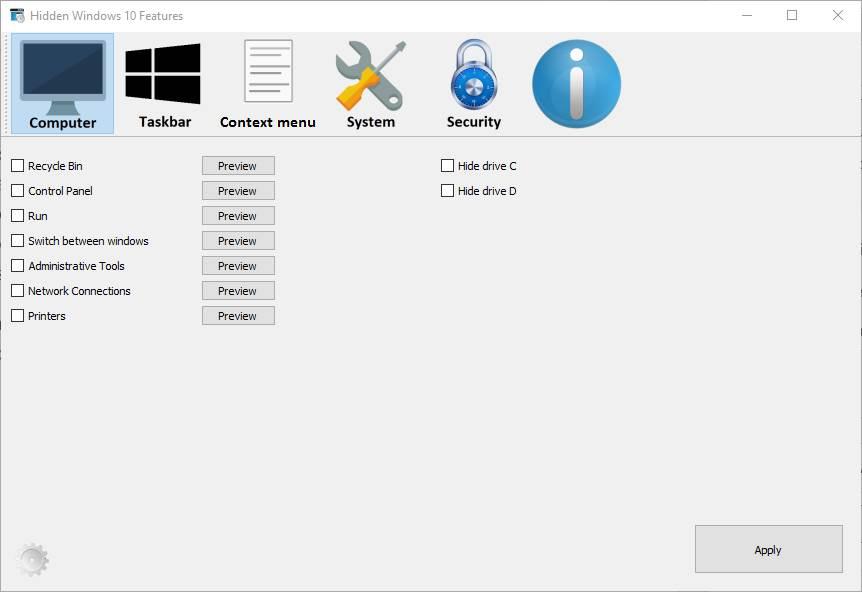
En esta categoría vamos a poder personalizar los elementos que aparecen, o no, en la ventana de «Este equipo» de nuestro Windows 10. Podemos añadir accesos directos para mostrar la papelera, el panel de control, acceso rápido a «Ejecutar», cambiar entre ventanas, herramientas administrativas, conexiones de red e impresoras.
Desde el botón «Preview» podemos ver exactamente el cambio que realiza cada uno de estos comandos.
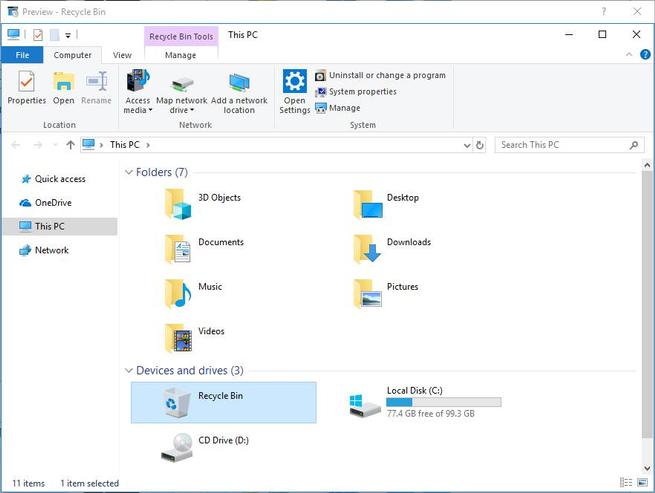
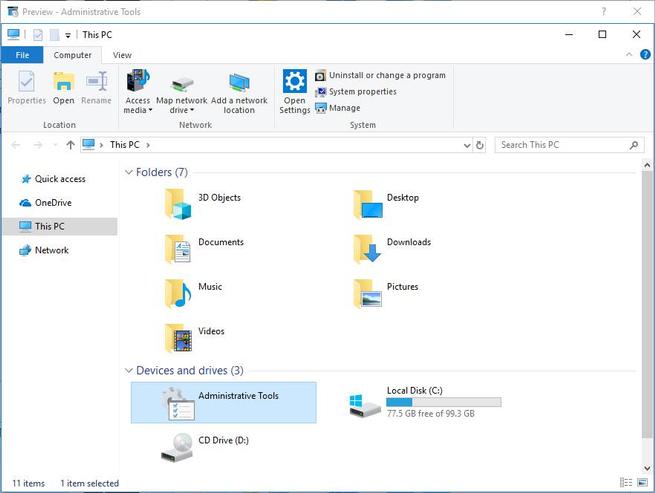
También vamos a poder ocultar los discos duros si no queremos que aparezcan en el PC.
Taskbar
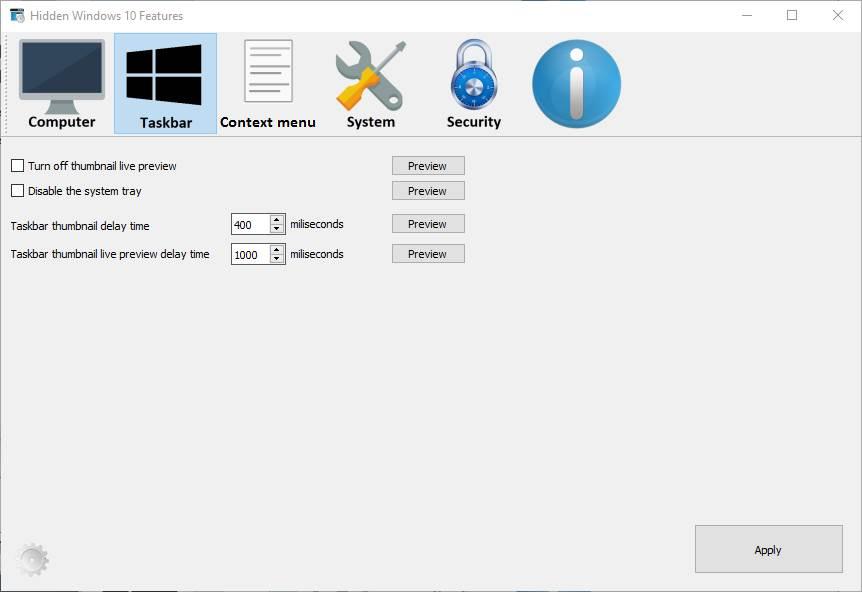
Desde este segundo menú vamos a poder configurar la barra de tareas de nuestro Windows. Por ejemplo, podemos deshabilitar las miniaturas de las aplicaciones que tenemos abiertas, deshabilitar la bandeja del sistema o ajustar el tiempo que tardarán en mostrarse las miniaturas.
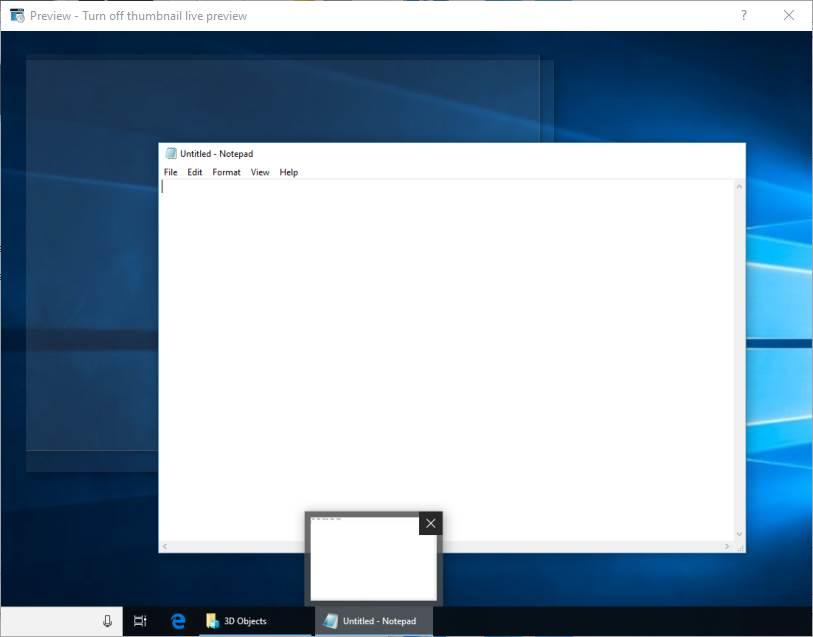
Context menu
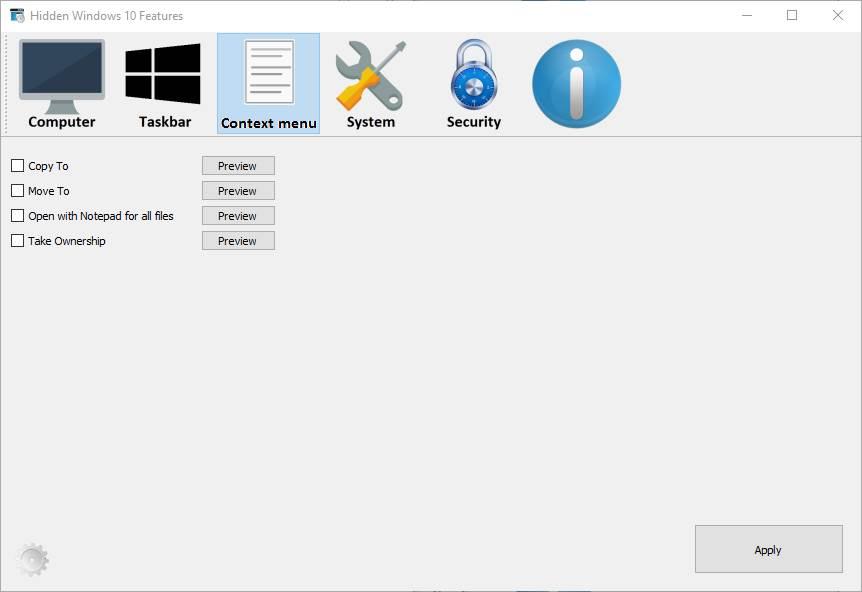
En este apartado vamos a poder configurar todo lo relacionado con el menú contextual de nuestro Windows 10. Vamos a poder habilitar las funciones «Copiar a» o «Mover a», un acceso a «Abrir con bloc de notas» para todo tipo de archivos y una función para conseguir permisos sobre cualquier archivo de nuestro PC.
System
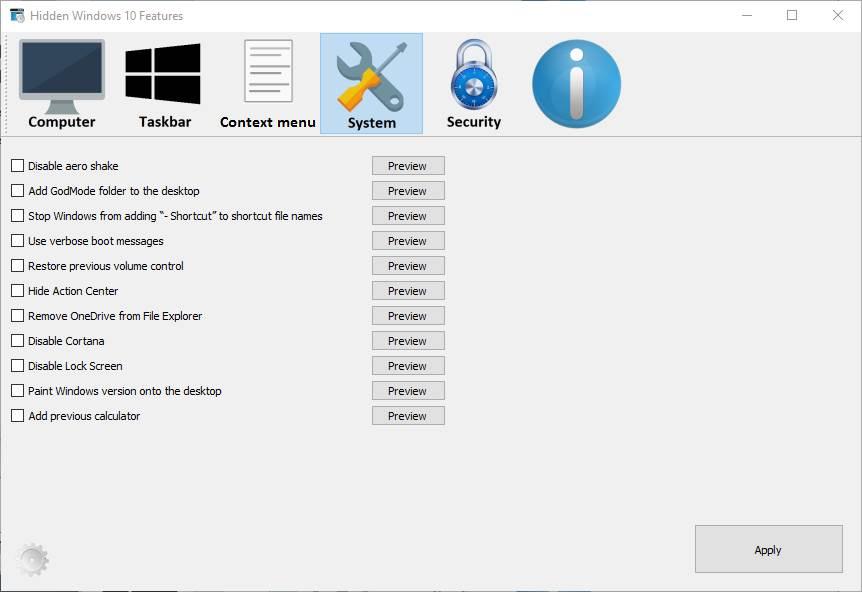
Este es, probablemente, el apartado más interesante que nos ofrece este programa. Desde él vamos a poder configurar muchas características relacionadas directamente con nuestro Windows. Entre otras, las más interesantes que podemos encontrar aquí son:
- Desactivar la función Aero-shake.
- Añadir acceso directo al Modo Dios en el escritorio.
- Evitar que Windows añada el texto «Acceso directo» a los accesos distros.
- Usar el control de volumen clásico.
- Ocultar el centro de acción de Windows.
- Quitar OneDrive el explorador de archivos.
- Desactivar Cortana.
- Desactivar pantalla de bloqueo.
- Usar la calculadora clásica de Windows.
Security
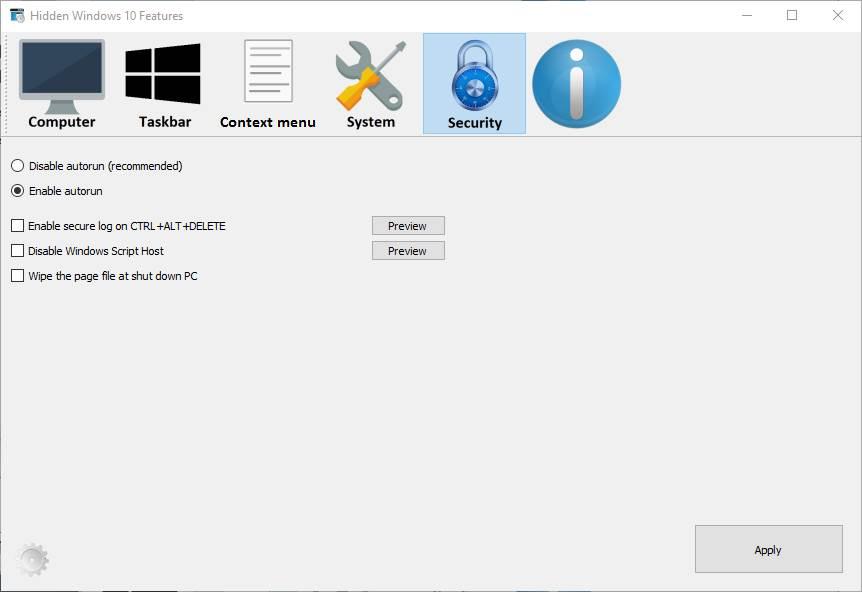
Por último, este apartado nos permite configurar algunos aspectos relacionados con la seguridad de nuestro PC. Por ejemplo, podemos activar o desactivar fácilmente el autorun cuando conectamos nuevas unidades, forzar a pulsar Control + Alt + Supr para desbloquear el PC, desactivar Windows Script Host y forzar a Windows a borrar la paginación cada vez que apagamos el PC.
Cuando hayamos seleccionado todas las funciones que queremos aplicar, simplemente hacemos clic sobre el botón «Apply» y listo. Reiniciamos el ordenador para que los cambios surtan efecto y no puedan dar problemas y ya tendremos nuestro Windows 10 personalizado y adaptado a nuestras necesidades.
El artículo Windows 10 oculta muchas funciones secretas: así puedes probarlas se publicó en SoftZone.
Fuente: SoftZone https://ift.tt/2RREsGJ Autor: Rubén Velasco
.png)
